استيراد بيانات Bing Ads إلى Google Analytics
نشرت: 2022-04-12إذا قمت بالترويج لموقعك على الويب باستخدام Bing Ads وخدمات إعلانية أخرى ، يمكنك بسهولة وسهولة تحليل أداء تلك الحملات ومقارنتها في Google Analytics. في هذه المقالة ، نشرح كيفية الحصول على البيانات من Bing Ads في Google Analytics.
جدول المحتويات
- في أي تقارير Google Analytics يمكنك الوصول إلى بيانات Bing Ads؟
- كيفية إضافة علامات UTM إلى روابط الحملات الإعلانية
- كيفية تحميل بيانات التكلفة من Bing Ads إلى Google Analytics
في أي تقارير Google Analytics يمكنك الوصول إلى بيانات Bing Ads؟
لمشاهدة البيانات من حملات Bing Ads في تقارير Google Analytics ، تحتاج إلى إضافة علامات UTM إلى روابط إعلانك وإعداد استيراد بيانات التكلفة. بعد ذلك يمكنك:
- تتبع عدد المستخدمين ، وعدد المعاملات ، والإيرادات من Bing Ads وقارن هذه البيانات ببيانات حركة المرور من مصادر أخرى.
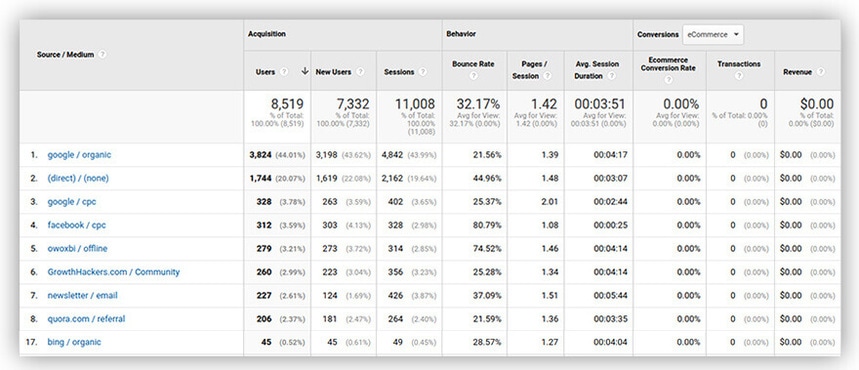
- تحليل فعالية القنوات الإعلانية المختلفة من خلال مقارنة النقرات ومرات الظهور والتكاليف ونسبة النقر إلى الظهور وتكلفة النقرة وعائد النفقات الإعلانية
- تعرف على عدد التحويلات التي جلبتها إعلانات Bing.
- أنشئ تقاريرك الخاصة بالمقاييس والفلاتر والشرائح التي تحتاجها - على سبيل المثال ، لمقارنة عائد النفقات الإعلانية عبر جميع حملات تكلفة النقرة.
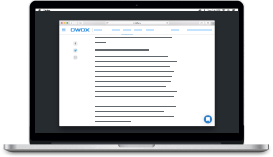
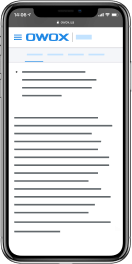
أفضل حالات تسويق OWOX BI
تحميلكيفية إضافة علامات UTM إلى روابط الحملات الإعلانية
علامات UTM هي مقتطفات التعليمات البرمجية التي يتم إلحاقها بروابط الحملة الإعلانية وتحتوي على معلومات حول مصدر حركة المرور ، والحملة الإعلانية ، والكلمات الرئيسية للإعلان ، وما إلى ذلك. عندما يتبع شخص ارتباطًا إلى موقع الويب الخاص بك يحتوي على علامات UTM ، يمكن تتبع كل هذه المعلومات بواسطة نظام تحليلات الويب.
لإضافة علامات UTM تلقائيًا ، يمكنك تمكين الترميز التلقائي في حساب Bing Ads الخاص بك. للقيام بذلك ، انقر فوق رمز الترس في الزاوية اليمنى العليا وحدد الحسابات والفواتير . ثم ، في علامة التبويب " الحساب " ، انقر فوق رمز التحرير.
في النافذة التي تفتح ، حدد المربع بجوار إضافة علامات UTM إلى عناوين URL للصفحة المقصودة . إذا كنت قد أضفت بالفعل علامات يدويًا إلى حملاتك ، فحدد الاحتفاظ بعلاماتي الحالية . ستحتفظ Bing Ads بالعلامات القديمة وتضيف فقط العلامات المفقودة. إذا لم تكن قد أنشأت علامات UTM حتى الآن أو إذا كنت تريد استبدال العلامات الحالية تمامًا بالعلامات التي تم إنشاؤها تلقائيًا ، فحدد خيار استبدال جميع العلامات الموجودة .
احفظ التغييرات بالنقر فوق الزر " حفظ ".
بعد ذلك ، سيضيف نظام Bing Ads تلقائيًا علامات UTM التالية إلى جميع عناوين URL المستهدفة في حملاتك الإعلانية.
على سبيل المثال ، قد يبدو ارتباط حملة مدفوعة في إعلانات Bing بعد الرسم التلقائي كما يلي: http://www.site.com/؟utm_source=bing&utm_medium=cpc&utm_campaign=discount&utm_content=accessories&utm_term=smart_watch
إذا كان موقعك لا يدعم التوزيع التلقائي ، فستحتاج إلى إضافة علامات UTM يدويًا. يمكنك معرفة المزيد حول كيفية القيام بذلك في قسم مساعدة Google Analytics.
كيفية تحميل بيانات التكلفة من Bing Ads إلى Google Analytics
ستساعدك المعلومات التي تم الحصول عليها بمساعدة علامات UTM على معرفة الحملات التي تقود المستخدمين إلى موقعك. لكنها لن تُظهر عائد الإعلانات لإعلانات Bing - لذلك ، ستحتاج إلى بيانات التكلفة. يمكن تحميل هذه البيانات إلى Google Analytics بعدة طرق. في هذه المقالة ، سنلقي نظرة على طريقتين ، بدءًا من الأبسط والأكثر ملاءمة.
الطريقة الأولى: استيراد بيانات التكلفة تلقائيًا باستخدام OWOX BI
مهما كانت طريقة الاستيراد التي تختارها ، ستكون الخطوة الأولى هي نفسها. في Google Analytics ، قم بإنشاء مجموعة بيانات يتم فيها تحميل النفايات من خدمة الإعلان.
الخطوة 1. قم بإنشاء مجموعة بيانات في Google Analytics
افتح لوحة الإدارة في حساب Google Analytics الخاص بك ، وحدد استيراد البيانات في إعدادات الموارد ، وانقر فوق الزر " إنشاء ":
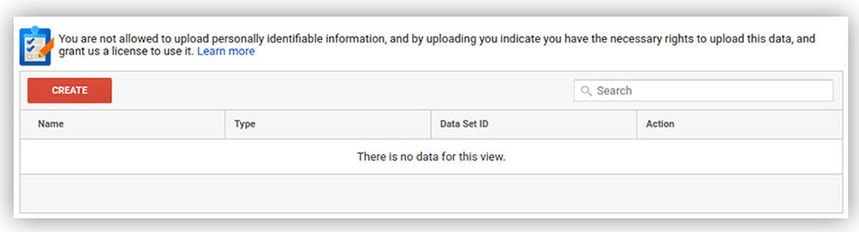
ثم حدد بيانات التكلفة وانقر فوق التالي. أدخل اسمًا لمجموعة البيانات - على سبيل المثال ، "النفقات من إعلانات Bing" - وحدد الفكرة التي تنوي استخدام هذه البيانات فيها:
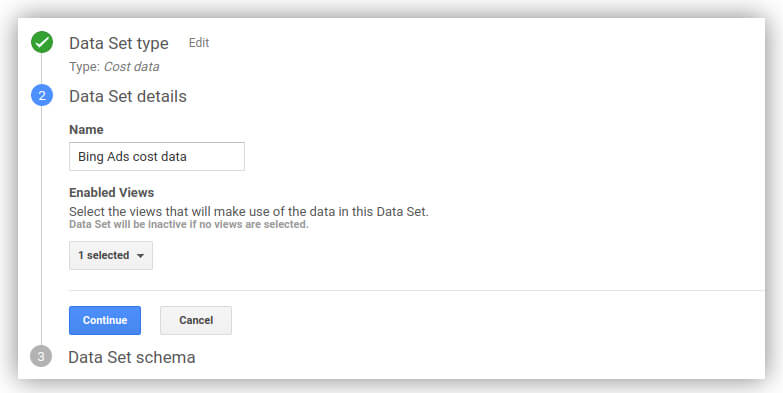
أنت الآن بحاجة إلى تحديد مخطط البيانات المحملة. بشكل افتراضي ، هناك ثلاث معلمات مطلوبة: التاريخ والقناة والمصدر. أضف المقاييس الأخرى التي تريد أن تراها في تقاريرك ، مثل التكلفة والنقرات ومرات الظهور والحملة والكلمات الرئيسية.

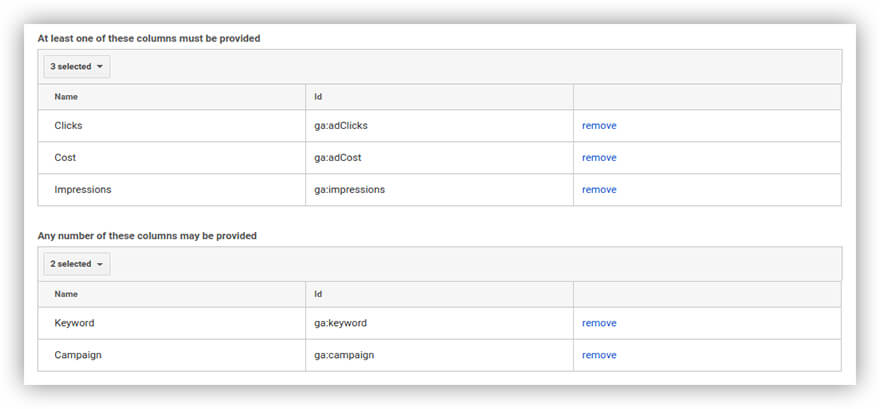
بعد ذلك ، اختر إجراءً لاستيراد البيانات المكررة (البيانات بنفس المفاتيح ونفس الفترة التي تم تحميلها بالفعل في Google Analytics). إذا كنت تريد إضافة بيانات جديدة بجانب البيانات القديمة ، فاترك خيار الجمع محددًا. إذا كنت تريد تحديث البيانات ، فحدد الكتابة فوق .
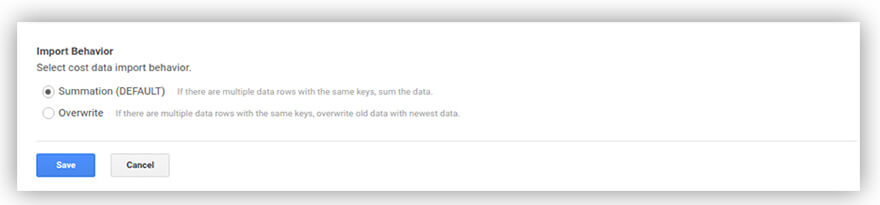
الخطوة الثانية. قم بإعداد الاستيراد التلقائي لبيانات التكلفة في OWOX BI
انتقل الآن إلى OWOX BI ، وفي علامة التبويب " خط الأنابيب " ، انقر فوق إنشاء تدفق . حدد مصدر بيانات Bing Ads
امنح حق الوصول إلى حسابات Bing Ads و Google Analytics ، وحدد المورد ومجموعة البيانات التي سيتم تحميل النفقات عليها ، وانقر فوق التالي
حدد التاريخ لبدء استيراد بيانات التكلفة ، وحدد عرض Google Analytics الذي تحتاجه ومشروعك في OWOX BI ، وانقر فوق إنشاء تدفق
منتهي. ستظهر بيانات التكلفة في تقاريرك خلال 36 ساعة. تستغرق معالجة البيانات في OWOX BI ما يصل إلى 12 ساعة ، بالإضافة إلى ما يصل إلى 24 ساعة لتتم معالجة البيانات في Google Analytics. للحصول على خطة OWOX BI Start المجانية ، يمكن أن تستغرق معالجة البيانات على جانب OWOX ما يصل إلى 36 ساعة.
باستخدام OWOX BI ، يمكنك استيراد بيانات التكلفة من مصدرين (بما في ذلك Bing Ads!) مجانًا.
الطريقة الثانية. استيراد بيانات التكلفة يدويًا
يمكنك أيضًا تحضير ملف CSV ببيانات التكلفة وتحميله يدويًا إلى Google Analytics. سيتعين عليك تكرار هذا الإجراء في كل مرة تحتاج فيها إلى تقارير جديدة.
الخطوة 1. قم بإنشاء مجموعة بيانات في Google Analytics
(لقد وصفنا كيفية القيام بذلك أعلاه.)
الخطوة 2. قم بإنشاء تقرير ببيانات التكلفة من Bing Ads
في علامة التبويب " التقارير " ، حدد نوع تقرير الحملة . في الحقل إظهار (الوحدة الزمنية) ، حدد اليوم لتقسيم البيانات حسب اليوم. ثم حدد فترة التقرير والمنطقة الزمنية وتنسيق CSV الذي ستحمل به الملف.
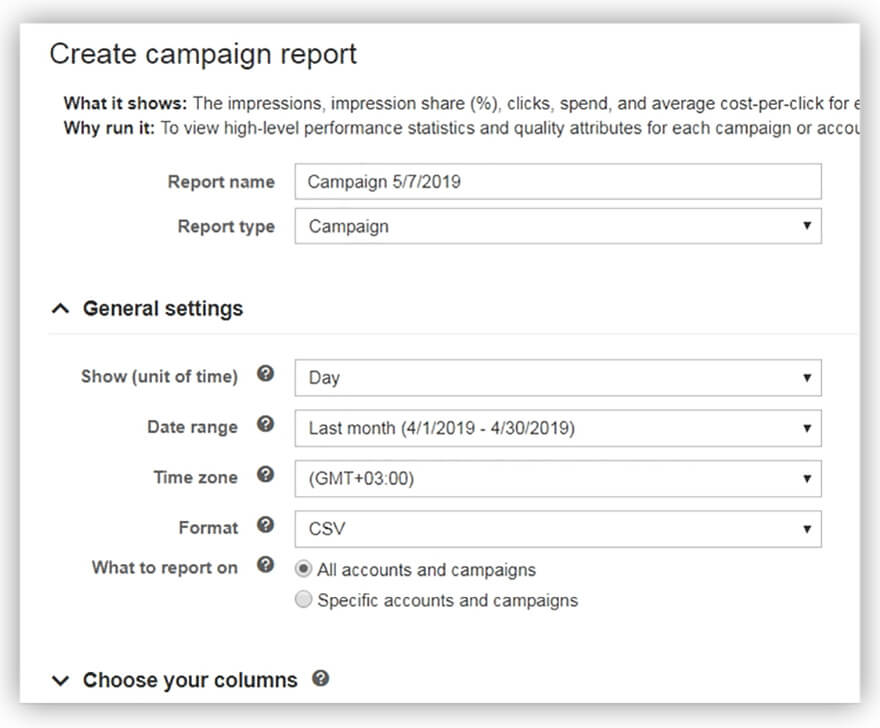
في الحقل ما يجب الإبلاغ عنه ، حدد الحملات التي تريد تحميل البيانات لها:
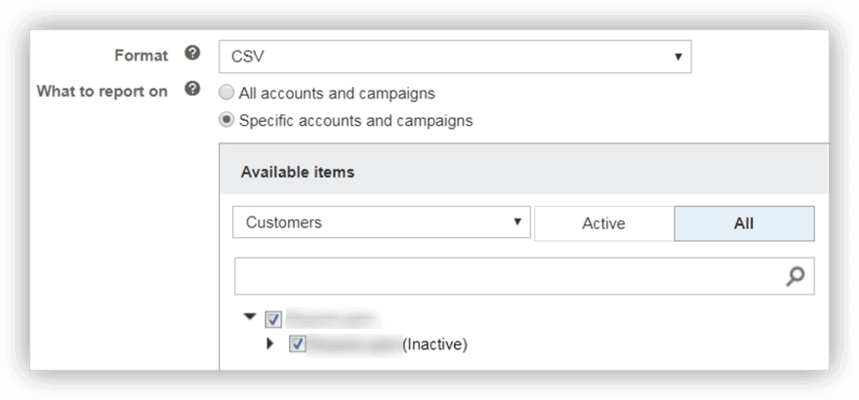
بعد ذلك ، في القائمة المنسدلة اختر أعمدتك ، حدد المعلمات التي تريد رؤيتها في تقارير Google Analytics. من المهم أن تتطابق تمامًا مع مخطط البيانات الذي حددته عند إنشاء مجموعة البيانات للاستيراد إلى Google Analytics.
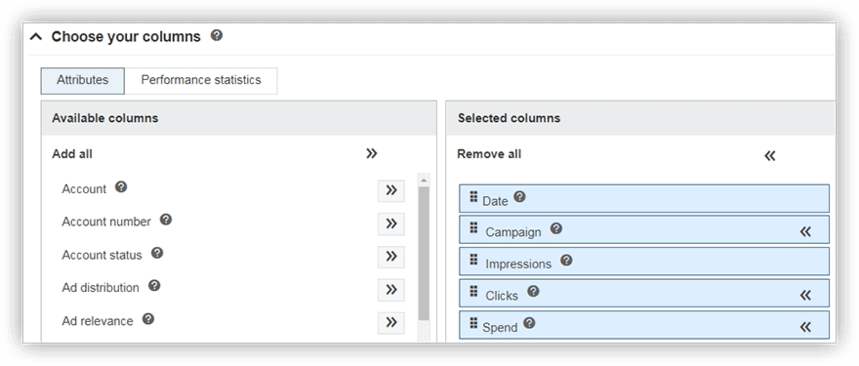
بعد ذلك ، انقر فوق الزر تنزيل لتنزيل ملف CSV بالبيانات التي حددتها. افتحه ، أضف أعمدة ga: source و ga: المتوسطة ، واملأها بقيمتي bing و cpc على التوالي. أعد تسمية بقية الأعمدة في الملف حتى تتطابق مع ورقة بيانات Google Analytics:
- ga: التاريخ
- ga: متوسط
- ga: المصدر
- ga: adcost
- ga: adclicks
- ga: الانطباعات
- ga: حملة
- ga: الكلمة الأساسية
ستحتاج أيضًا إلى تعديل تنسيق التاريخ. تستخدم تقارير Bing Ads التنسيق dd / mm / yyyy. يجب تغييره إلى yyyymmdd.
نتيجة لذلك ، ستحصل على شيء مثل هذا الجدول:
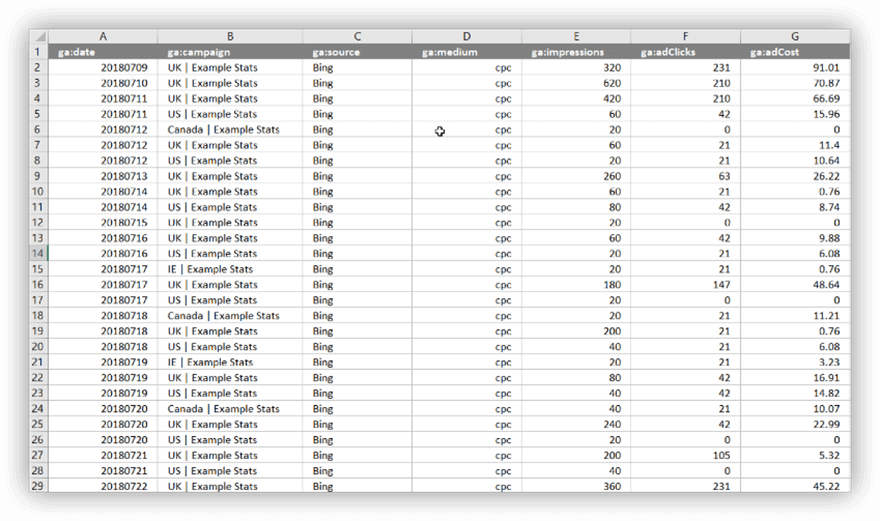
احفظ الجدول بتنسيق CSV لتحميله إلى Google Analytics.
الخطوة 3. قم بتحميل بيانات التكلفة الخاصة بك إلى Google Analytics
افتح مجموعة بيانات Google Analytics وحدد إدارة التحميلات:
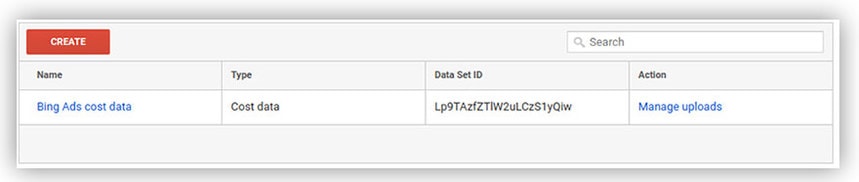
قم بتحميل ملف CSV الخاص بك مع بيانات Bing Ads. إذا تم ملء جميع الحقول بشكل صحيح ، سترى رسالة تفيد بأن التحميل تم بنجاح. خلافًا لذلك ، سيقوم Google Analytics بالإبلاغ عن خطأ وإظهار ما يجب إصلاحه.
منتهي. ستظهر بياناتك في التقارير خلال 24 ساعة.
ملاحظة: في حساب Google Analytics الخاص بك ، سيكون لديك الآن معلومات حول الحملات الإعلانية وإجراءات المستخدم على موقعك والمعاملات عبر الإنترنت. بمساعدة هذه البيانات ، يمكنك استخلاص استنتاجات حول فعالية القنوات الإعلانية وإدارة ميزانيتك التسويقية. هذا جيد ولكنه ليس مثاليًا لأنه لا يزال هناك عوائد وأوامر تم إلغاؤها واتصالات غير متصلة بالإنترنت مع العملاء والتي ، بشكل افتراضي ، لا تندرج في Google Analytics.
لتحليل البيانات الكاملة من جميع نقاط الاتصال مع عملائك ، قم بإعداد تحليلات شاملة باستخدام OWOX BI من خلال دمج بياناتك في Google BigQuery. يقدم OWOX BI نسخة تجريبية مجانية ، يمكنك خلالها تجربة جميع ميزات الخدمة.
